Le 14 octobre 2025 marquera la fin du support de Windows 10 par les équipes Microsoft. Cette échéance devrait pousser un grand nombre d’utilisateurs à passer à Windows 11, d’ici là.
- Les nouveaux usagers disposent d’un délai de 10 jours pour tester leur nouvel environnement de travail et ses performances.
- Dans ce délai, ils peuvent faire marche arrière et rétrograder vers leur ancienne version (par exemple, en cas d’incompatibilité de la nouvelle version avec leur PC).
10 jours, c’est court non ? Cela laisse à peine le temps d’avoir fait le tour des nouvelles fonctionnalités ! Je vous invite à découvrir, ci-dessous, une méthode pour étendre cette période d’essai à 60 jours.
Pourquoi rétrograder vers la version précédente ?
Une mise à niveau vers Windows 11 est une opération qui se passe généralement bien, mais il peut arriver qu’elle engendre certains problèmes comme :
- Une altération des performances : le fonctionnement optimal de votre PC peut être affecté, en particulier les machines plus anciennes, dont la configuration matérielle peut être trop juste pour supporter Windows 11.
- Une instabilité du système : plantages, anomalies de connectivité, écrans bleus (BSOD), ralentissements, blocages… Ces problèmes peuvent survenir après la mise à niveau, surtout si tous les pilotes ne sont pas mis à jour.
- Une modification de l’interface utilisateur : l’interface de Windows 11 est différente de celle de Windows 10 et peut nécessiter une période d’adaptation.
Ces anomalies peuvent vous faire regretter Windows 10 et vous contraindre à revenir vers cette ancienne version.
Microsoft a anticipé ce cas de figure et a fait en sorte qu’au moment de la mise à niveau, une copie de l’installation initiale soit conservée pendant 10 jours sur votre machine. Cette sauvegarde, nommée Windows.old, est celle que votre système ira rechercher si vous choisissez de rétrograder (rollback) votre installation. Grâce à elle, vous pourrez revenir en arrière tout en conservant vos données.
En revanche, si vous souhaitez faire machine arrière au-delà de ces 10 jours alors, vous devrez faire une nouvelle installation de Windows.
Modifier le délai d’expiration du retour en arrière
Selon l’usage que l’on fait de son ordinateur, il est parfois difficile de se rendre compte rapidement des problèmes engendrés par une mise à niveau. Le délai de 10 jours ne laisse pas forcément le temps de débusquer un problème sur une fonctionnalité peu utilisée. C’est pour cette raison que je partage avec vous deux méthodes qui permettent de modifier le délai d’expiration de votre sauvegarde Windows 10.
via le Terminal
Cette méthode donne la possibilité de modifier, en deux prompts, le nombre de jours durant lequel vous pouvez procéder à un retour en arrière de votre version de Windows. Passez de 10 à 60 jours en suivant les étapes ci-après :
-
Ouvrez le menu Accès rapide grâce au raccourci clavierWin ❖ + X. Sélectionnez Terminal (Administrateur).
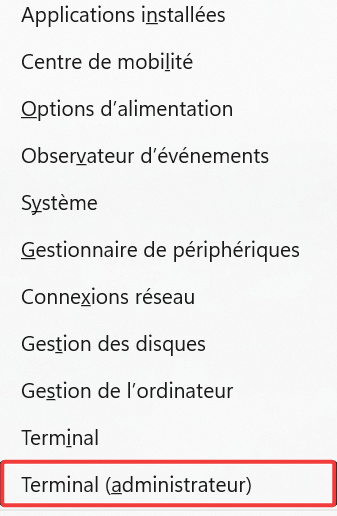
-
Copiez-collez le prompt ci-dessous dans le Terminal et appuyez sur Entrée ⏎
PowerShellDISM /Online /Get-OSUninstallWindow
-
Après avoir validé ce prompt, le Terminal affiche le nombre de jours durant lequel vous pouvez revenir en arrière à compter de la date de mise à niveau. Par défaut, ce nombre est à 10.
Note : si vous voyez le message « Erreur 1168 – Élément non trouvé », cela signifie que l’ancienne sauvegarde est supprimée, et vous ne pouvez pas revenir à la version précédente pour la version actuelle.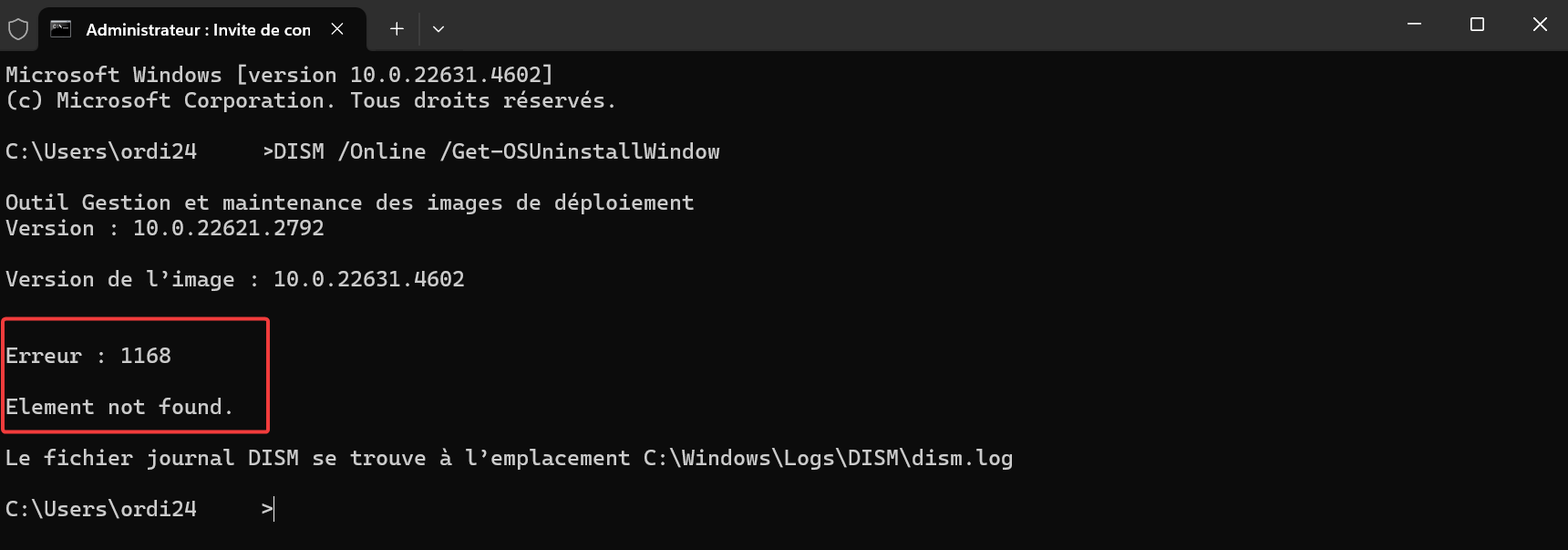
-
Afin de prolonger le délai de rollback, copiez-collez la commande ci-dessous dans le Terminal. Modifiez la valeur indiquée après « Value » en indiquant le nombre de jours jusqu’à laquelle vous souhaitez prolonger le délai d’expiration (tenez compte de la limite de 60 jours maximum). Par exemple, ci-dessous, j’ai indiqué « 60 » pour étendre le délai à 60 jours de plus. Une fois la commande saisie, appuyez sur Entrée ⏎.
PowerShellDISM /Online /Set-OSUninstallWindow /Value:60
via l’Éditeur du Registre
L’Éditeur du Registre (regedit) est un outil avancé qui vous donne accès aux réglages les plus fins de votre système Windows. Il permet de personnaliser en profondeur votre expérience informatique.
Cette méthode est notamment à utiliser si vous avez rencontré l’erreur 1168 lors de la manipulation détaillée dans l’étape précédente. L’idée ici est d’ajouter une valeur DWORD UninstallWindow dans l’Éditeur du registre. Voici comment procéder :
-
Lancez la commande Exécuter. Tapez regedit et cliquez sur OK pour ouvrir l’Éditeur du Registre.
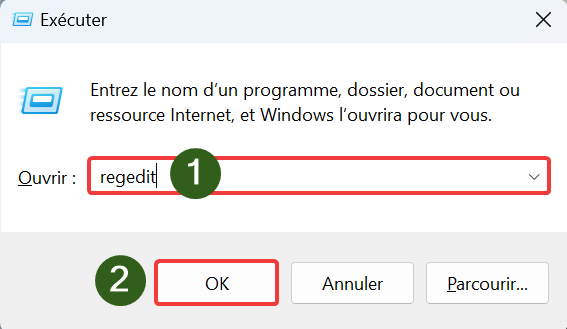
-
Dans l’Éditeur du Registre, naviguez jusqu’à l’emplacement suivant (vous pouvez copier-coller l’adresse dans la barre d’adresse) :
Ordinateur\HKEY_LOCAL_MACHINE\SYSTEM\Setup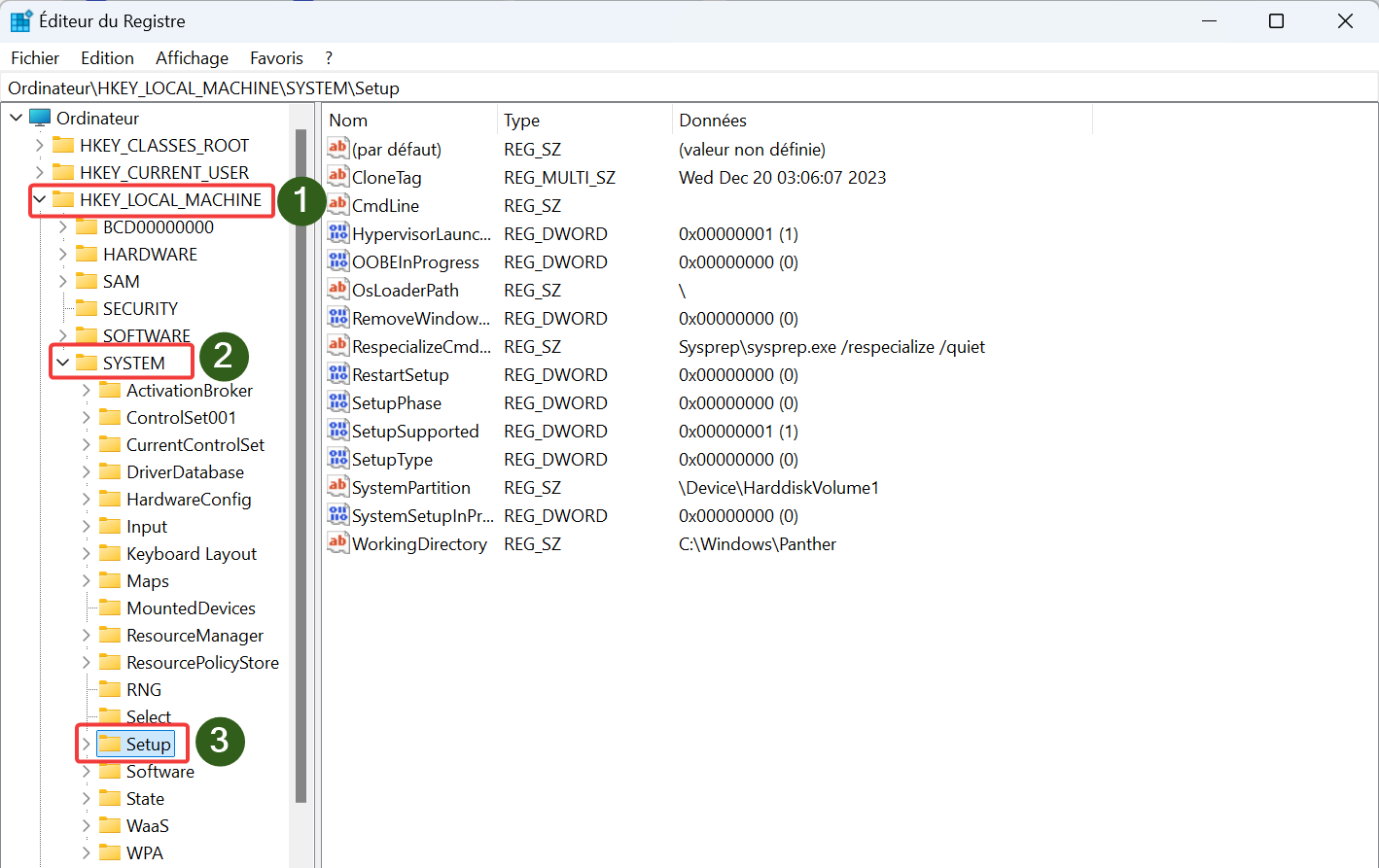
-
Dans la fenêtre droite pour la clé Configuration, localisez la valeur UninstallWindow. Si elle n’existe pas (comme ici), créer une nouvelle valeur DWORD. Faites un clic droit dans un espace vide de la fenêtre, sélectionnez Nouveau > Valeur DWORD (32 bits).
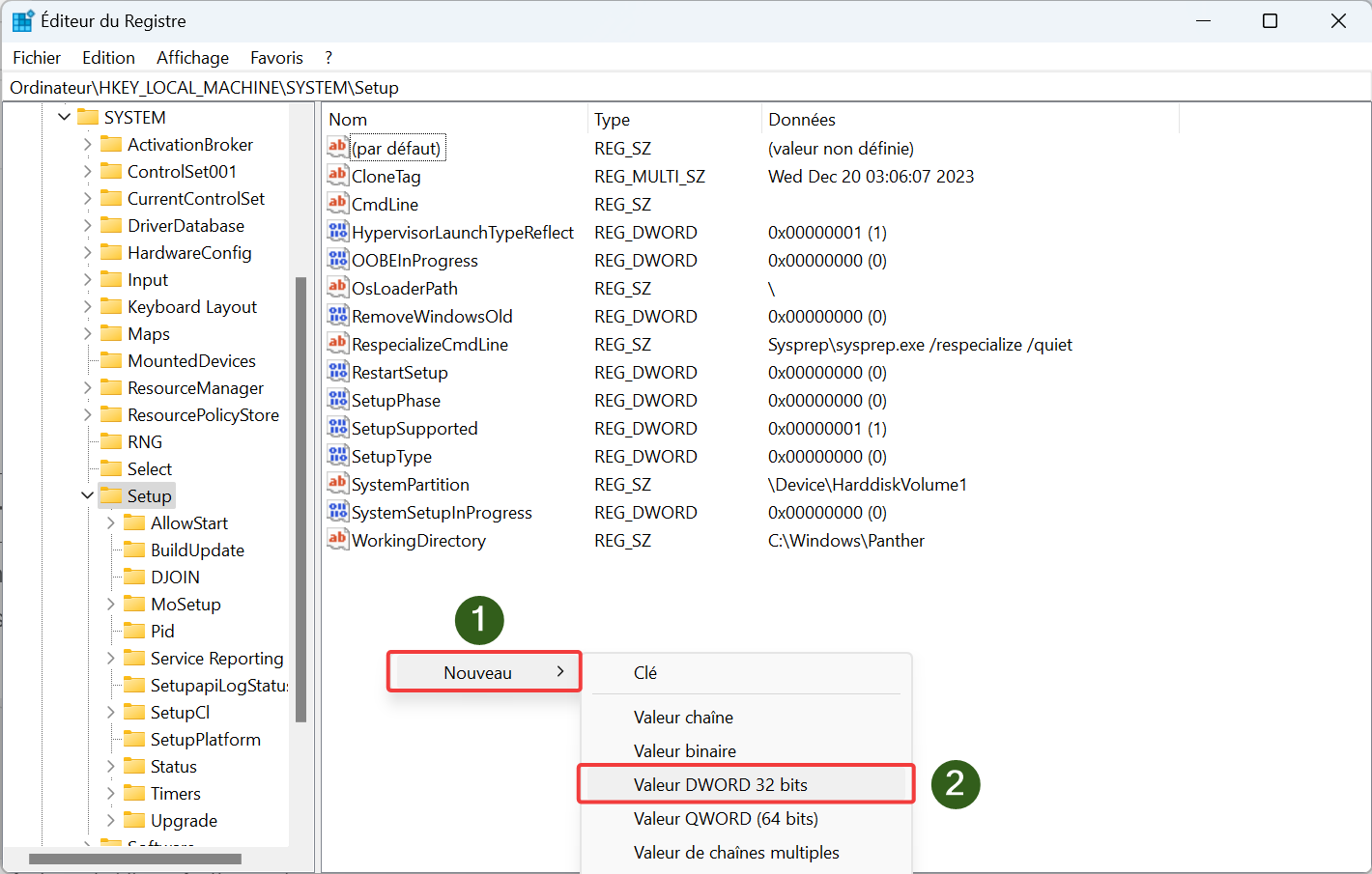
-
Renommer la valeur UninstallWindow.
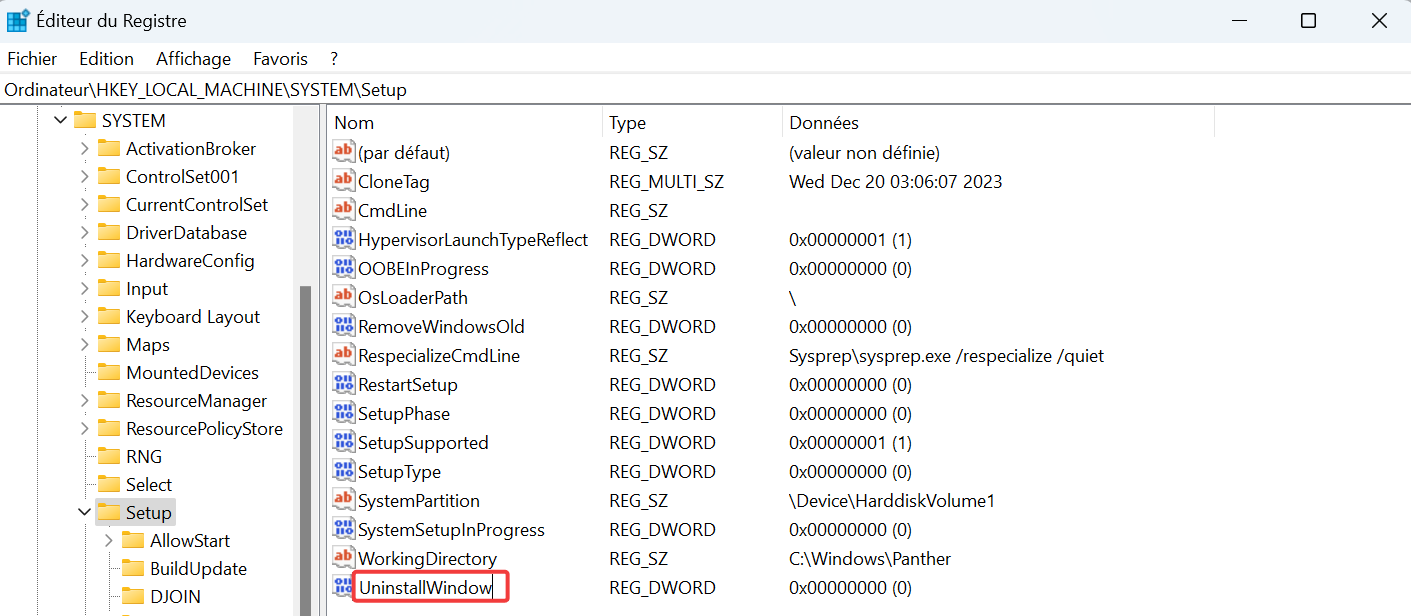
-
Faites ensuite un clic droit sur cette nouvelle clé UninstallWindow. Sélectionnez Modifier.
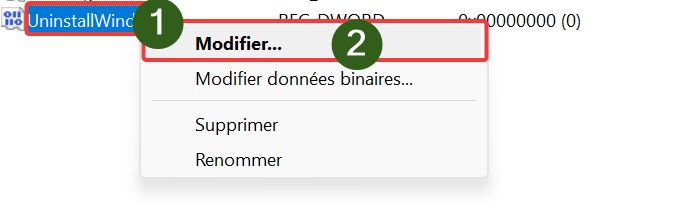
-
Dans la fenêtre Modifier la valeur DWORD 32 bits, sélectionnez l’option Décimale dans la section Base. Ensuite, tapez 60 dans le champ Données de la valeur, pour prolonger le délai à 60 jours. Cliquez sur OK pour sauvegarder les modifications.
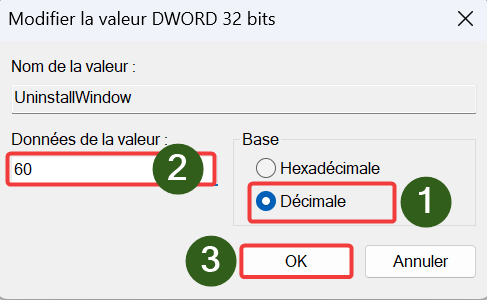
-
Fermez l’Éditeur du Registre et redémarrez votre PC. Après le redémarrage, vous aurez 60 jours avant que la fonction Retour en arrière dans les Options de récupération des Paramètres de Windows ne soit grisée.

Impossible de revenir à Windows 10 ?
Vous arrivez sur ce tutoriel un peu en retard ? Les 10 jours sont déjà passés et la fonctionnalité Retour en arrière est inaccessible ?
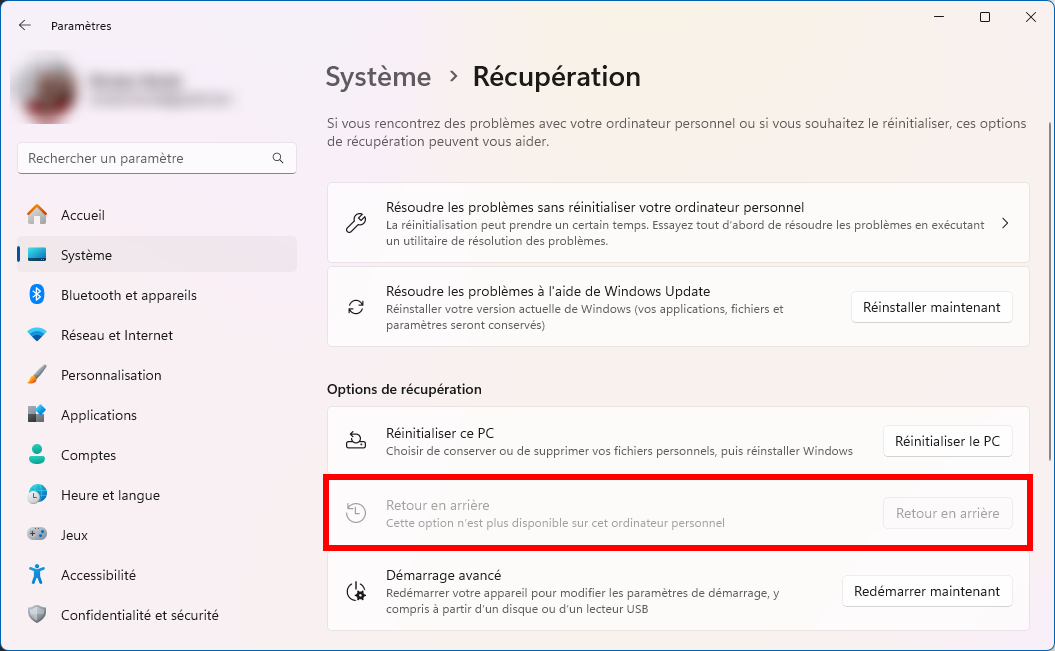
Heureusement pour vous, Pierre Le Crabe a déjà tout expliqué dans l’un de ses articles ! Je vous invite à le consulter :
Désinstaller Windows 11 et revenir à Windows 10Racontez-nous : pourquoi décider de revenir en arrière ? Qu’est-ce qui ne vous a pas convenu dans Windows 11 ? Partagez votre avis en commentaires avec la communauté du Crabe Info.
